Czym jest VPN? Zalety i wady wirtualnej sieci prywatnej VPN

Czym jest VPN, jakie są jego zalety i wady? Omówmy z WebTech360 definicję VPN oraz sposób zastosowania tego modelu i systemu w praktyce.
Historie Snapchata pozwalają opowiedzieć historię Twojego dnia, dodając zdjęcia i 10-sekundowe filmy, które są dostępne publicznie dla Twoich obserwujących na Snapchacie przez 24 godziny, zanim znikną na zawsze. Ta funkcja była tak dobra, że Facebook skopiował pomysł do każdej posiadanej sieci i aplikacji (Facebook, Instagram i WhatsApp).
Niestety, w strategii Snapchata jest dość duża wada: ich aplikacja po prostu nie jest łatwa do nauczenia się lub używania. Przyzwyczajenie się do tego może zająć trochę czasu, ze stromą krzywą uczenia się, która może zdezorientować nowych użytkowników platformy. Nawet coś tak prostego, jak przeglądanie własnej historii, może być mylącym bałaganem, jeśli nie jesteś przyzwyczajony do działania platformy.
Na szczęście w TechJunkie jesteśmy prawie ekspertami od Snapchata, znającymi każdą wskazówkę i sztuczkę w książce Snapchata. Jeśli zastanawiasz się, jak wyświetlić własną historię na Snapchacie, trafiłeś we właściwe miejsce. Rzućmy okiem na ten przewodnik.
Wyświetlanie Twojej historii
Utworzyłeś historię Snapchata, a teraz chcesz ją obejrzeć lub pokazać komuś innemu. Przeglądanie Historii jest właściwie dość proste, ale wymaga kilku kroków.
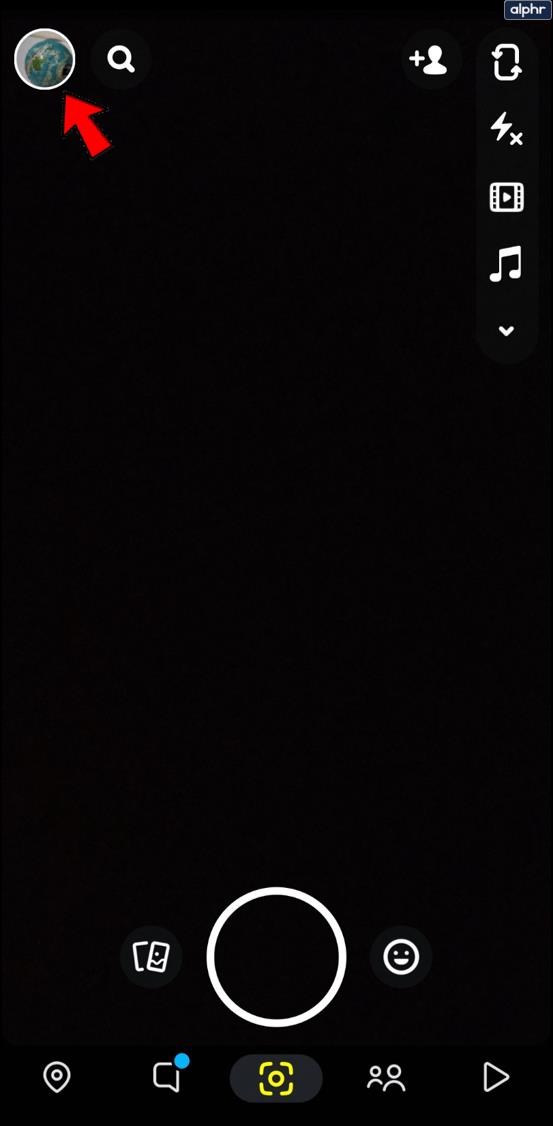
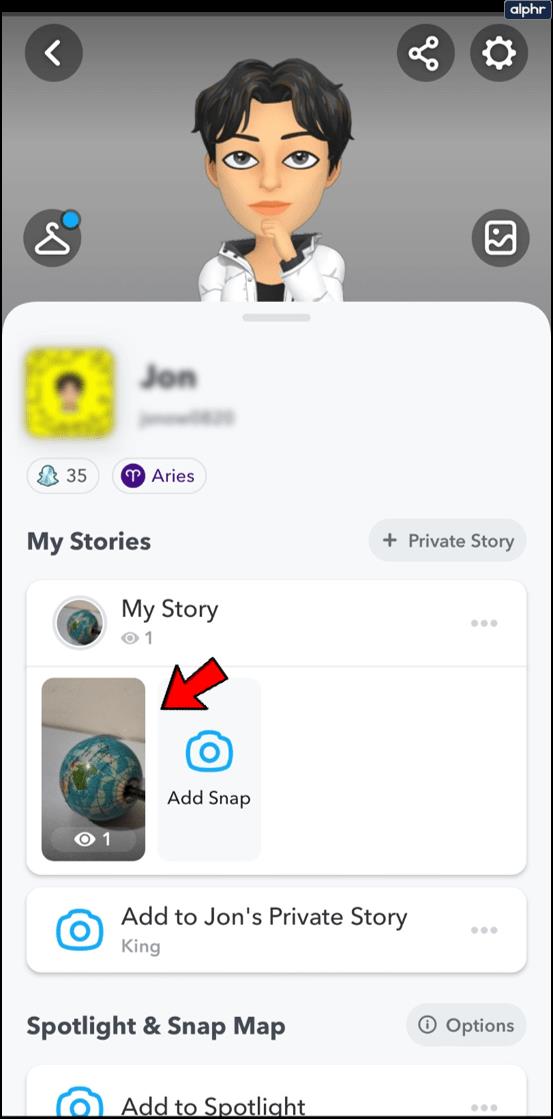
Możesz teraz oglądać swoją historię tyle razy, ile chcesz.
Metryki historii, ustawienia i dostosowywanie
Niezależnie od tego, czy po prostu cieszysz się własnymi treściami, pokazujesz je innym, czy też próbujesz zobaczyć, jak skuteczna jest Twoja historia, historie Snapchata mają wiele do zaoferowania. Poniższe sekcje będą zawierały instrukcje dotyczące korzystania z różnych funkcji relacji Snapchata.
Kto jeszcze oglądał Twoją historię
Gdy ładujesz stronę, aby zobaczyć swoją historię, możesz zauważyć ikonę oka. Dzięki temu dowiesz się, ile wyświetleń (i kto dokładnie obejrzał) Twoją historię. Nie, nie dowiesz się, czy ta sama osoba oglądała Twoją historię więcej niż raz. Pokazuje tylko, kto to oglądał.
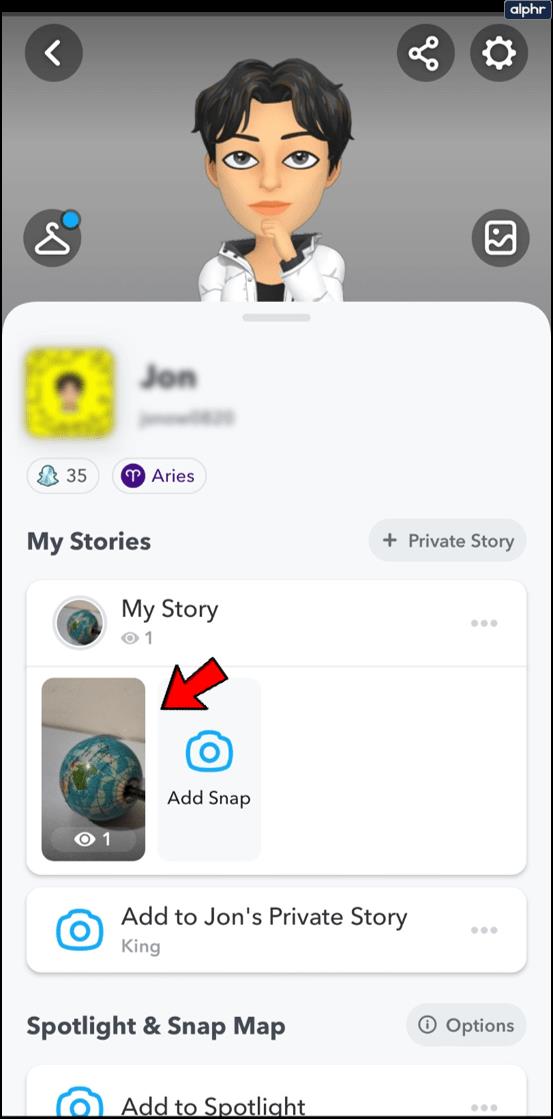
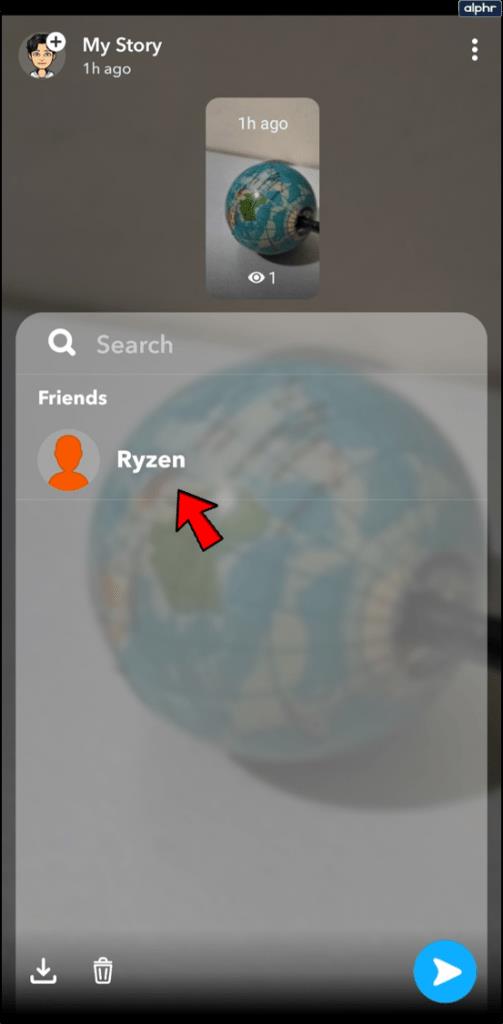
Licznik historii Snapchata
Jak być może już wiesz, Twoja historia Snapchata jest dostępna do przeglądania tylko przez 24 godziny. Jeśli spojrzysz na swoją historię, nadal możesz zobaczyć, jak długo była aktywna. Od sekund do godzin, otwórz swoją historię i spójrz w lewy górny róg.
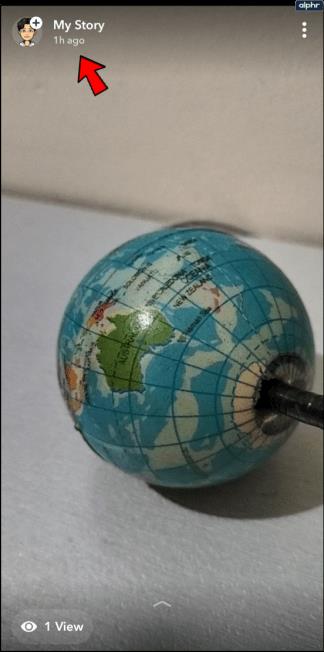
Jak wyświetlić wygasłe historie
Teraz możesz się martwić, że po wygaśnięciu Twojej Historii nie będziesz mógł jej wyświetlić. Na szczęście Snapchat ma funkcję Wspomnienia, która zapisuje Twoją Historię dla Ciebie (i tylko Ciebie) do późniejszego przejrzenia. Snapchat domyślnie zapisze Twoje Historie (w większości przypadków), więc tak naprawdę nie ma żadnych kroków, które musisz wykonać, aby je zapisać. Możesz uzyskać dostęp do swoich Wspomnień z ekranu głównego (ekranu nagrywania) w Snapchacie. Oto jak to działa:
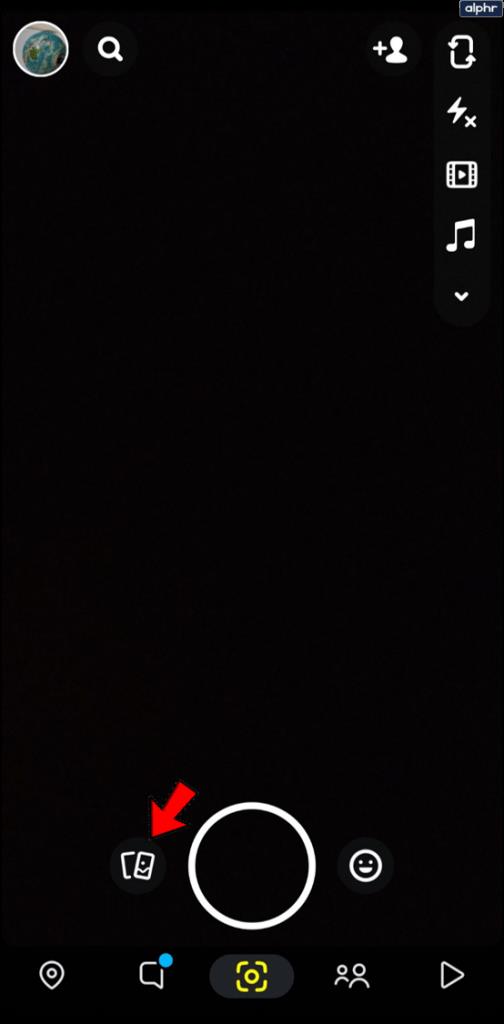
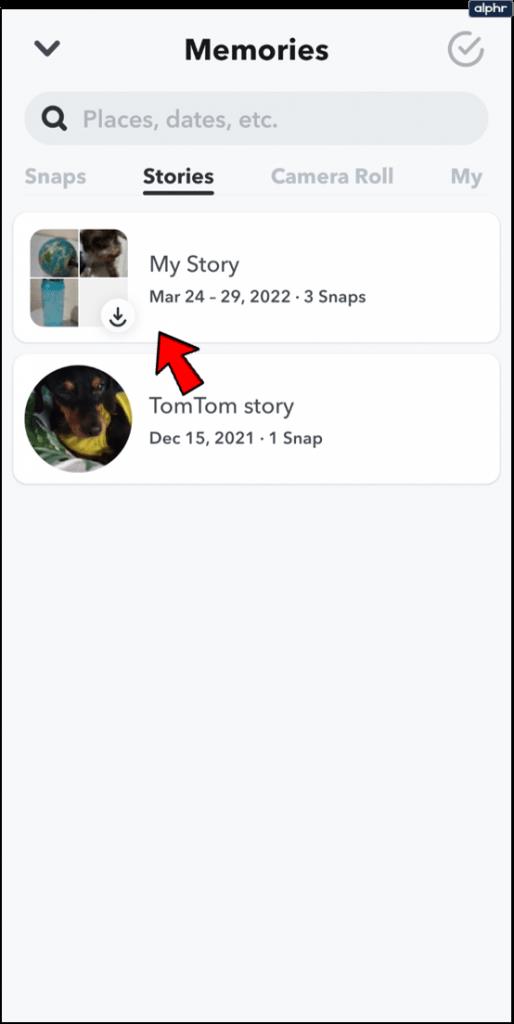
Korzystając z funkcji Wspomnienia, możesz ponownie oglądać wygasłe Snapy, wprowadzać zmiany i wysyłać je do kontaktów. Przyjrzyjmy się kilku rzeczom, które możesz zrobić dzięki Snapchat Memories.
Usuń wspomnienia Snapchata
Być może jest coś, co opublikowałeś, co naprawdę cię już nie obchodzi. Wszystko, co musisz zrobić, to wykonać następujące kroki:
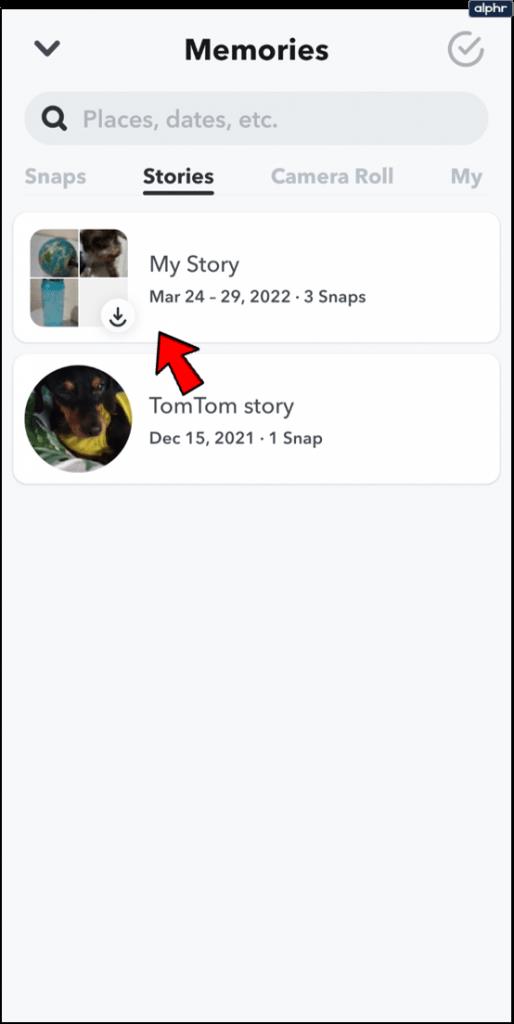
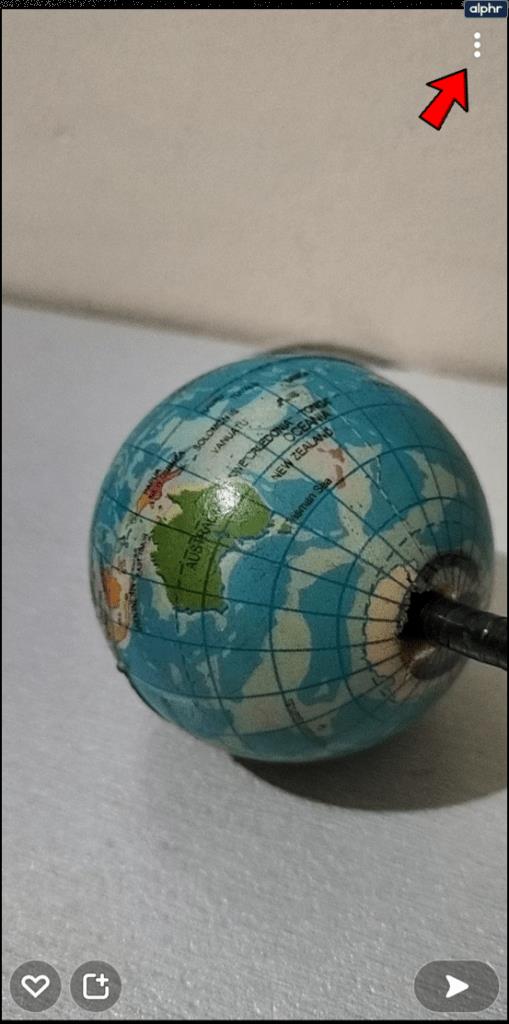
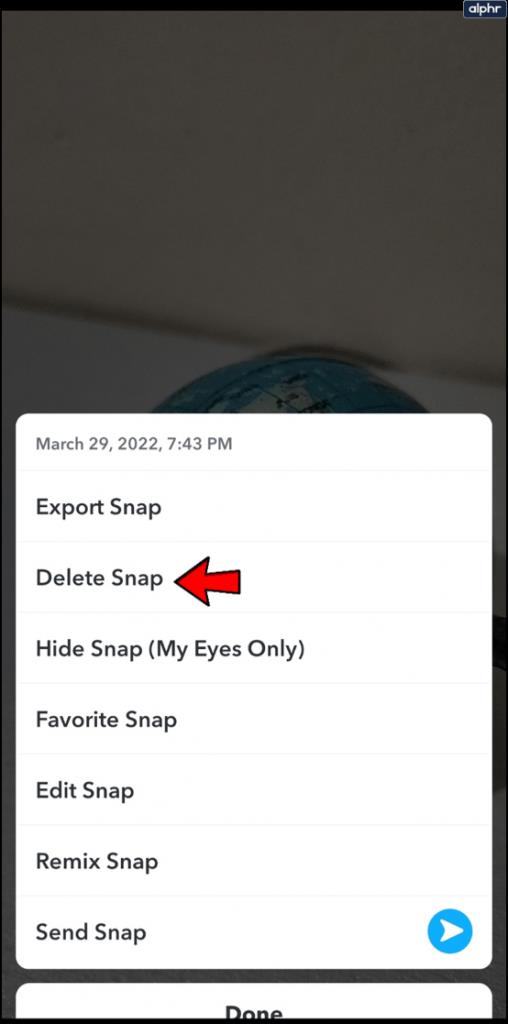
Edytuj swoje wspomnienia i opublikuj je ponownie
Jeśli Twoja oryginalna historia nie spotkała się z wystarczającym zaangażowaniem lub chcesz ją ponownie opublikować, Wspomnienia pozwolą Ci wprowadzić zmiany i ponownie opublikować.
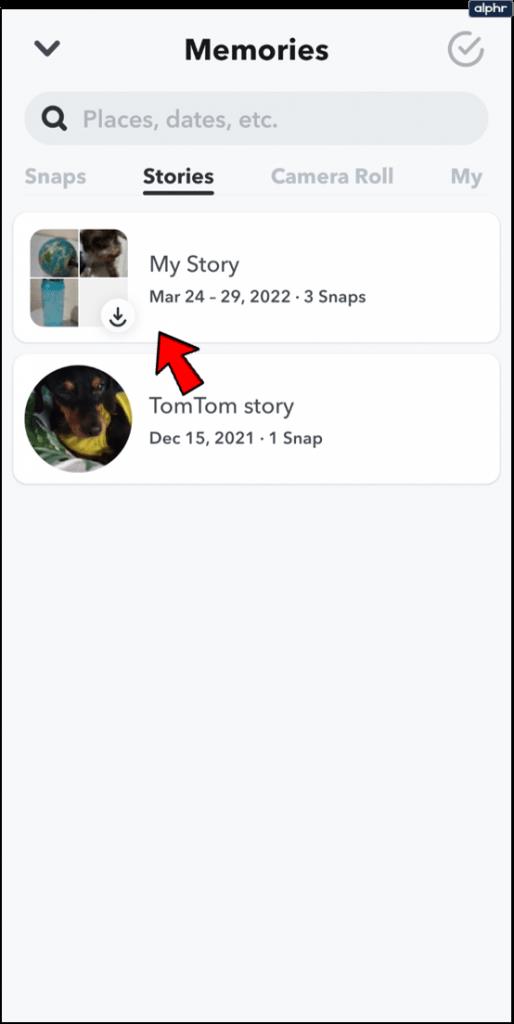

Stąd możesz dodawać tekst, przycinać swoją historię, dodawać naklejki i nie tylko. Po zakończeniu edycji wystarczy dotknąć ikony strzałki w prawym dolnym rogu i ponownie opublikować swoją historię lub wysłać ją znajomemu.
Wyłącz automatyczne zapisywanie
Być może nie chcesz, aby każda Snap Story była zapisywana w Twoich wspomnieniach. Być może chciałbyś mieć możliwość wyboru, które z nich chcesz zapisać, a nawet zapisać je w folderze „Tylko dla moich oczu”. Na szczęście Snapchat daje Ci taką swobodę:
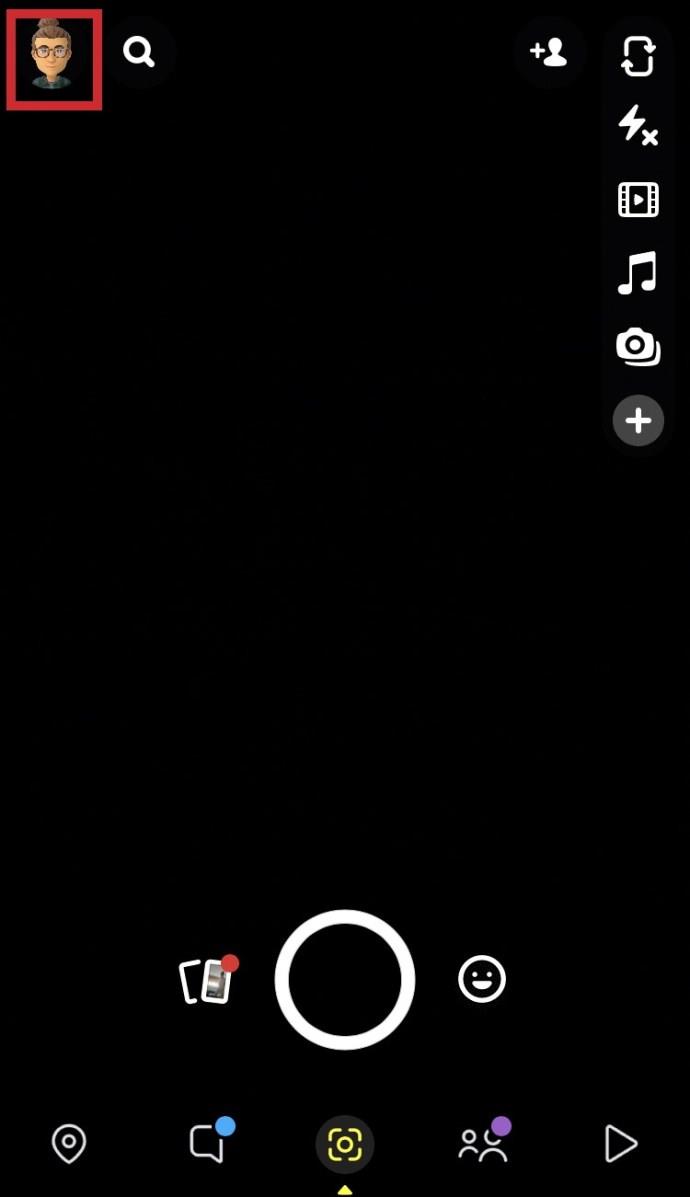
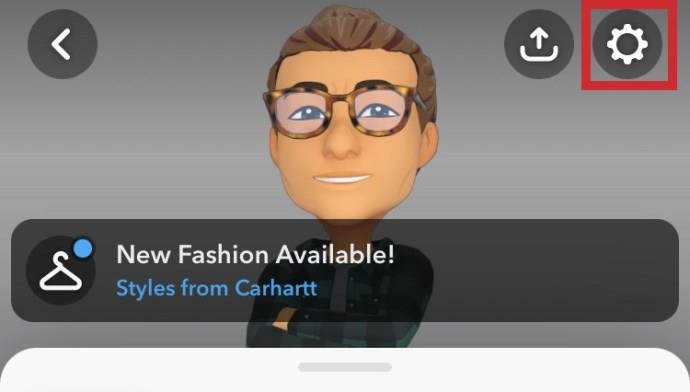
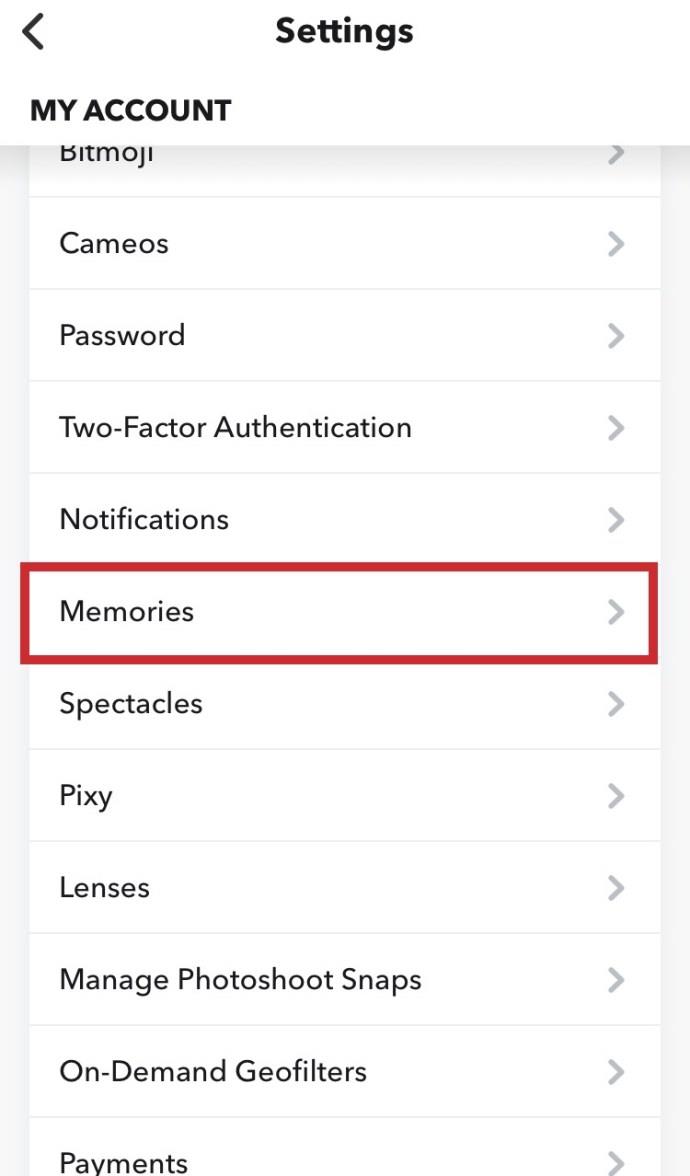
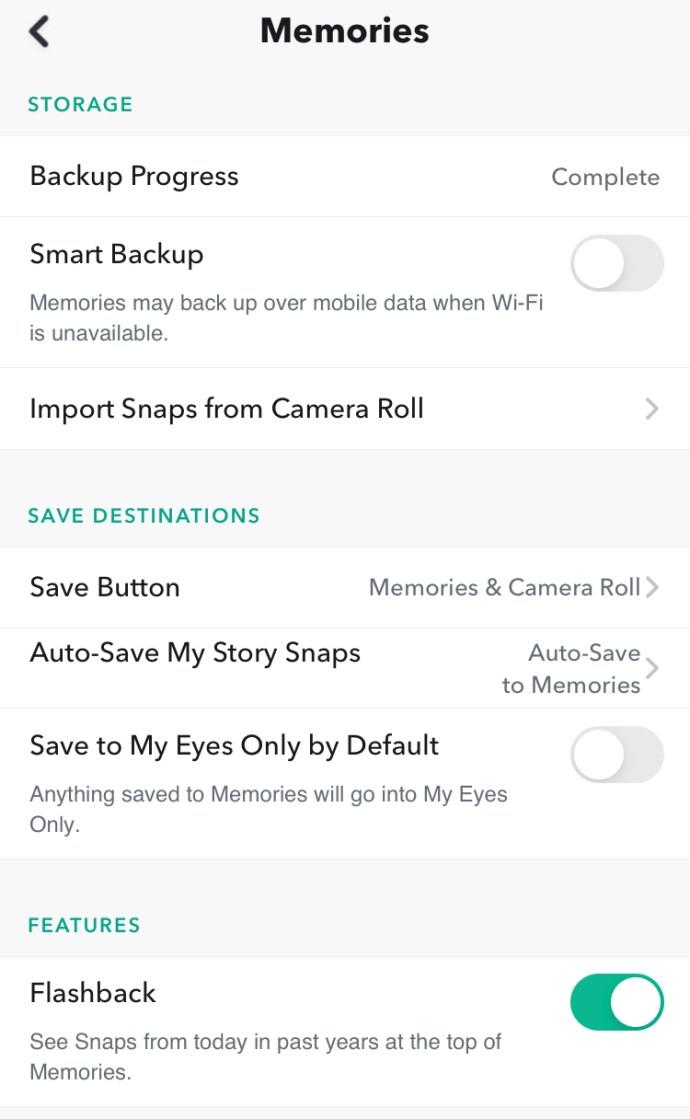
Tworzenie niestandardowej historii
Ostatnią wartą omówienia funkcją Stories jest jeden z najnowszych dodatków. Niedawno Snapchat dodał niestandardowe historie do Twojej aplikacji, umożliwiając tworzenie promowanych historii dla wydarzeń, którymi chcesz się podzielić z określoną grupą lub wybranymi osobami. Zasadniczo możesz użyć tego, aby upewnić się, że tylko określona grupa osób zobaczy Twoją historię. Na przykład, jeśli jesteś na wydarzeniu, które chcesz udostępnić tylko określonym znajomym lub współpracownikom, możesz wybrać określone kontakty z grupy znajomych i ograniczyć wyświetlanie tej historii pozostałym kontaktom.
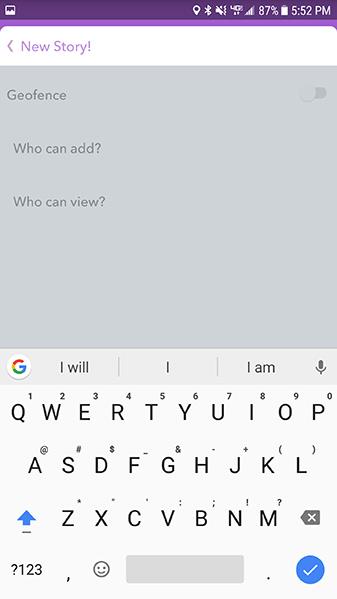
Podsumowanie
Snapchat ma wiele funkcji dostosowywania i prywatności związanych z Twoimi historiami. Mam nadzieję, że niektóre z nich wykorzystasz. Czy masz jakieś wskazówki, sztuczki lub pytania związane z dostosowywaniem historii na Snapchacie?
Czym jest VPN, jakie są jego zalety i wady? Omówmy z WebTech360 definicję VPN oraz sposób zastosowania tego modelu i systemu w praktyce.
Zabezpieczenia systemu Windows oferują więcej niż tylko ochronę przed podstawowymi wirusami. Chronią przed phishingiem, blokują ransomware i uniemożliwiają uruchamianie złośliwych aplikacji. Jednak te funkcje nie są łatwe do wykrycia – są ukryte za warstwami menu.
Gdy już się tego nauczysz i sam wypróbujesz, odkryjesz, że szyfrowanie jest niezwykle łatwe w użyciu i niezwykle praktyczne w codziennym życiu.
W poniższym artykule przedstawimy podstawowe operacje odzyskiwania usuniętych danych w systemie Windows 7 za pomocą narzędzia Recuva Portable. Dzięki Recuva Portable możesz zapisać dane na dowolnym wygodnym nośniku USB i korzystać z niego w razie potrzeby. Narzędzie jest kompaktowe, proste i łatwe w obsłudze, a ponadto oferuje następujące funkcje:
CCleaner w ciągu kilku minut przeskanuje Twoje urządzenie w poszukiwaniu duplikatów plików i pozwoli Ci zdecydować, które z nich możesz bezpiecznie usunąć.
Przeniesienie folderu Pobrane z dysku C na inny dysk w systemie Windows 11 pomoże zmniejszyć pojemność dysku C i sprawi, że komputer będzie działał płynniej.
Jest to sposób na wzmocnienie i dostosowanie systemu tak, aby aktualizacje odbywały się według Twojego harmonogramu, a nie harmonogramu firmy Microsoft.
Eksplorator plików systemu Windows oferuje wiele opcji zmieniających sposób wyświetlania plików. Być może nie wiesz, że jedna ważna opcja jest domyślnie wyłączona, mimo że ma kluczowe znaczenie dla bezpieczeństwa systemu.
Przy użyciu odpowiednich narzędzi możesz przeskanować swój system i usunąć programy szpiegujące, reklamowe i inne złośliwe programy, które mogą znajdować się w systemie.
Poniżej znajdziesz listę oprogramowania zalecanego przy instalacji nowego komputera, dzięki czemu będziesz mógł wybrać najpotrzebniejsze i najlepsze aplikacje na swoim komputerze!
Przechowywanie całego systemu operacyjnego na pendrive może być bardzo przydatne, zwłaszcza jeśli nie masz laptopa. Nie myśl jednak, że ta funkcja ogranicza się do dystrybucji Linuksa – czas spróbować sklonować instalację systemu Windows.
Wyłączenie kilku z tych usług może znacznie wydłużyć czas pracy baterii, nie wpływając przy tym na codzienne korzystanie z urządzenia.
Ctrl + Z to niezwykle popularna kombinacja klawiszy w systemie Windows. Ctrl + Z pozwala zasadniczo cofać działania we wszystkich obszarach systemu Windows.
Skrócone adresy URL są wygodne w czyszczeniu długich linków, ale jednocześnie ukrywają prawdziwy adres docelowy. Jeśli chcesz uniknąć złośliwego oprogramowania lub phishingu, klikanie w ten link bezmyślnie nie jest rozsądnym wyborem.
Po długim oczekiwaniu pierwsza duża aktualizacja systemu Windows 11 została oficjalnie udostępniona.













